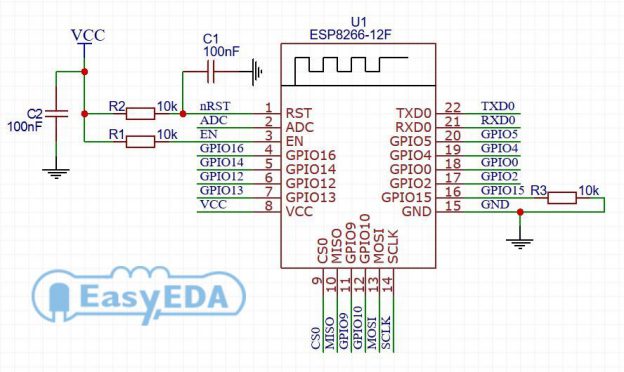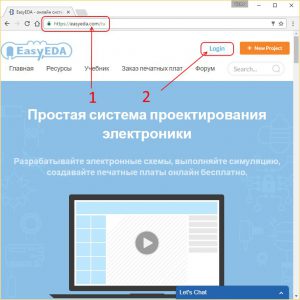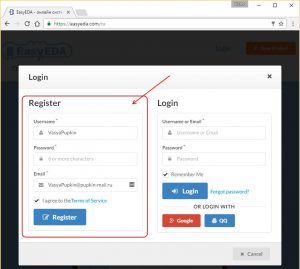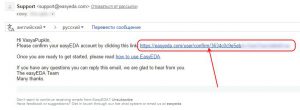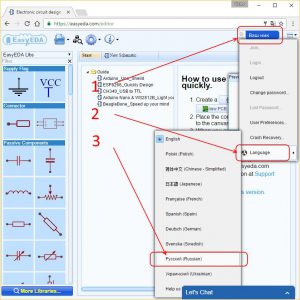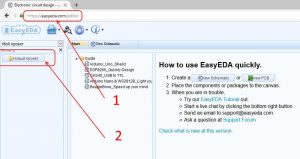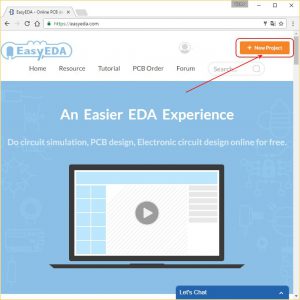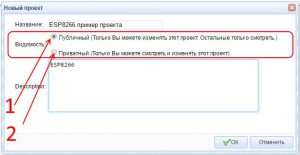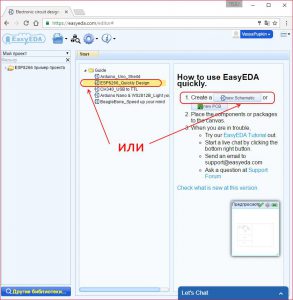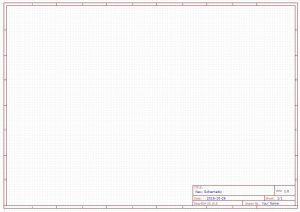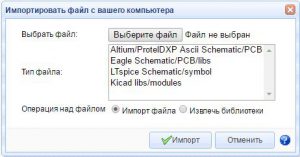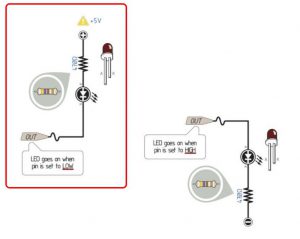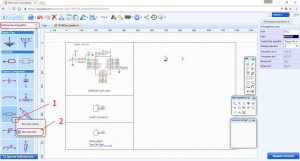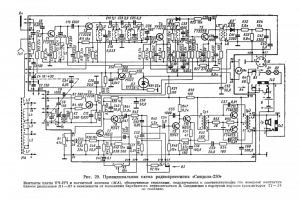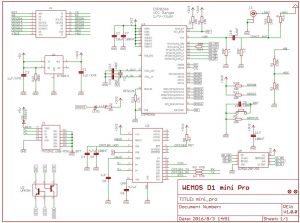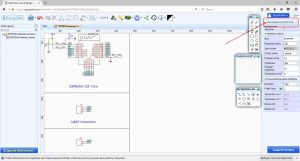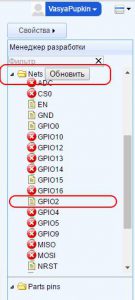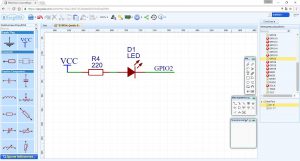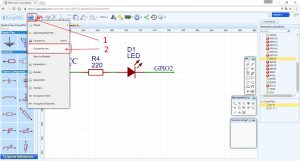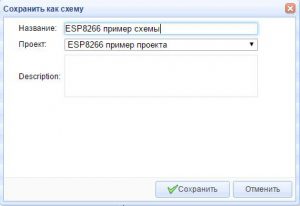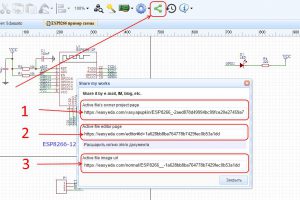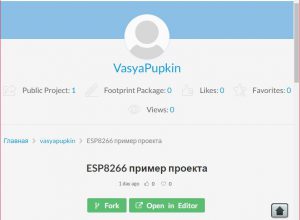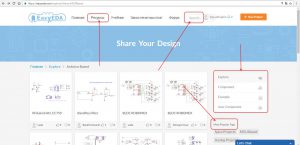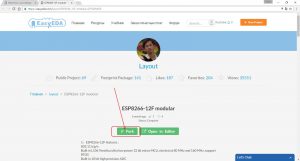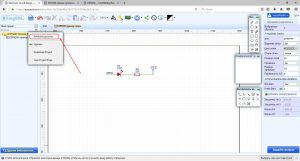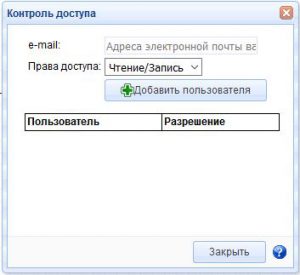Это пошаговое руководство с большим количеством скриншотов рассчитано, в первую очередь на тех, кто только начинает знакомится с электроникой, либо не использовал EasyEDA ранее, однако, надеюсь, что и профи смогут почерпнуть что-то полезное. Все скриншоты уменьшены для удобства чтения статьи с мобильных устройств, но кликабельны для отображения в бОльшем размере. Это не перевод оригинального туториала, а лишь скромная попытка автора поделиться своими собственными первыми шагами в освоении EasyEDA.
Какие возможности предоставляет EasyEDA
Чем еще примечателен сервис EasyEDA
С чего начать работу в EasyEDA
Переключение интерфейса на русский язык в EasyEDA
Создание нового проекта в EasyEDA
Создание новой схемы в проекте EasyEDA
Основные приемы редактирования схем в EasyEDA
Добавление компонентов в схему EasyEDA
Различные подходы в проектировании схем
Соединение компонентов схемы
Сохранение схемы в EasyEDA
Как поделиться своим проектом с другими
Как скопировать чужой публичный проект себе в EasyEDA
Предоставление доступа к проекту в EasyEDA
Заключение
Какие возможности предоставляет EasyEDA
EasyEDA – это кроссплатформенный комплекс, предназначенный для разработки электрических принципиальных схем, автоматизированной разводки печатных плат и предоставляет возможность осуществить заказ на изготовление ваших плат. Возможно, что вас заинтересует и симулятор электронных схем, который тоже входит в список бесплатных услуг, предоставляемых EasyEDA. В состав EasyEDA входит:
- редактор электрических схем, компонентов и готовых модулей с обширной автоматически обновляемой библиотекой, содержащей сотни тысяч комплектующих, символы компонентов как в американском, так и в привычном нам, европейском форматах. Вы можете как создавать собственные компоненты и модули, так и редактировать существующие
- трассировщик, редактор топологии (проводящего рисунка) печатных плат
- симулятор схем (модули ESP8266, конечно же, не поддаются симуляции), движок симулятора от ngspice
- просмотрщик файлов формата Gerber
- изготовление печатных плат по демократичным ценам (9,8$ за 10шт. +доставка в РФ — 6,6$ (получается 1,64$ за 2-х стороннюю плату размером 50×50мм с учетом доставки — для меня уж лучше подождать доставку, чем возиться с химией, да и качество ЛУТ уже не устраивает)
Заказ плат на EasyEDA не является обязательным условием использования этого сервиса и вы вполне можете либо не заказывать платы вообще, либо заказать их у любого изготовителя по вашему выбору (есть бесплатный экспорт плат в формате Gerber).
Сервис бесплатный (техподдержка отвечает в течение 48 часов по email на английском), с возможностью получить более быструю техподдержку (время ответа до 24 часов по электронной почте, и техподдержка по телефону) и скидку до 10% на заказ плат при использовании платной подписки.
Кроме того, представитель EasyEDA обещает отвечать на вопросы наших пользователей (к сожалению, только на английском языке), касающихся выполнения заказов на изготовление плат на нашем форуме в специальном разделе.
Бесплатный тариф не накладывает ограничений на размеры платы, количество слоев или контактных площадок.
Для подавляющего большинства пользователей вполне будет достаточно возможностей, предоставляемых на бесплатном тарифе. Более подробно с тарифами вы можете ознакомиться здесь.
В настоящий момент EasyEDA русифицирован примерно на 90%, что позволяет вполне комфортно работать людям, предпочитающим локализованные версии. Неполная русификация, видимо, объясняется тем, что перевод на русский язык был осуществлен некоторое время назад и новые, либо переделанные фичи оказались на английском. Для меня это даже хороший знак — это показывает, что сервис не умирает и хозяева его не бросили, раз он развивается. А десяток-другой английских фраз мы можем и потерпеть.
Очень важной считаю возможность использования сервиса в коммерческих проектах и совместной работе над одним проектом командой разработчиков, которая предоставляется даже на бесплатном тарифе. Можно предоставить и read-only доступ, например, студент может предоставить доступ на просмотр своего проекта своему преподавателю, оставляя свой проект недоступным для других пользователей.
Количество проектов (как приватных так и публичных) на бесплатном тарифе не лимитируется, что меня тоже очень порадовало.
Форум проекта живой, и на нем реально получить помощь (жаль, что нет русскоязычной техподдержки). Разработчики отвечают на багрепорты и предложения по расширению функционала (на английском и китайском языках).
Меня впечатлила возможность вставлять в свои сообщения на форуме скриншоты прямо из буфера обмена (эта фича работает только в хроме), что очень удобно для общения с техподдержкой.
Чем еще примечателен сервис EasyEDA
EasyEDA — это не программа на вашем компьютере, а облачный сервис в интернете, а это значит что вы можете его использовать на компьютере с любой операционной системой. Соответственно, для работы не нужно устанавливать какие-либо программы и библиотеки — необходим только браузер и доступ в интернет (разработчики EasyEDA обещают выпустить программу для работы оффлайн, которая не будет требовать подключения к сети интернет).
Ваши проекты будут хранится в облаке (бесплатно) и вы сможете получить к ним доступ из любой точки земного шара с любого компьютера или даже смартфона или планшета.
EasyEDA работает в большинстве популярных браузеров, но максимальные возможности вы получите, если будете использовать Google Chrome. Разумеется, что Firefox тоже поддерживается (кстати, скриншоты к этой статье я делал как в хроме, так и Firefox). На Safari существуют определенные проблемы, поэтому инженеры EasyEDA рекомендуют пользователям MAC и iPhone использовать хром при работе с их сервисом.
Скорость прорисовки схем и плат в браузере меня тоже впечатлила — даже большие проекты прорисовываются без ощутимых тормозов. Разработчики сообщают, что максимальная скорость рендеринга обеспечивается в Chrome, а Firefox будет чуть медленнее, но показывает вполне приемлемые результаты.
С чего начать работу в EasyEDA
Начать лучше с регистрации, чтобы созданный проект был привязан к вашему аккаунту и никуда не потерялся. Регистрация проходит по типичному сценарию.
Переходим на русскоязычную версию сайта EasyEDA и жмем кнопку Login (я уже писал, что перевод на русский язык осуществлен примерно на 90%)
и заполняем регистрационную форму слева своими данными: ваш ник на сервисе, пароль не менее 6 символов и ваш адрес электронной почты. Галочка должна быть отмечена и означает что вы соглашаетесь с условиями использования сервиса. Term of Service на русский не переведено, но я почитал — там все стандартное: они никому не передают ваши данные, вам будет показана реклама и бла-бла-бла. Как все заполните — жмите Register. Понятно, что в последующем, для входа на сервис, вы заполняете уже форму справа теми же данными, что и при регистрации. Вход через Google работает с глюками, в настоящее время использовать не рекомендую. QQ — это китайский мессенджер, так что если вы в нем не зарегистрированы, то можете не обращать внимания.
Практически сразу на почту приходит письмо, в котором нужно кликнуть по ссылке для подтверждения вашего адреса электронной почты.
На этом этапе все — регистрация завершена.
Переключение интерфейса на русский язык в EasyEDA
Переключения интерфейса EasyEDA на русский язык осуществляется непосредственно в редакторе. Можете перейти по прямой ссылке в редактор, кликнуть в правом верхнем углу по своему нику, в появившемся меню, в самом низу, выбрать Language, затем Russian
Создание нового проекта в EasyEDA
Проект в EasyEDA — это совокупность схем и данных о разметке вашей платы. Так что если вы планируете даже просто нарисовать схему, то вы должны создать новый проект и уже в нем создать новую схему. Это может показаться лишним действием, однако приучит вас к порядку раскладывать все по папочкам. У вас же не лежат все документы на рабочем столе без папок? Или все таки да :)
Новый проект можно создать «с нуля» или склонировать у кого-то уже существующий (как это сделать будет показано ниже). Также кто-то может предоставить вам доступ к своему проекту для совместной работы.
Для создания вашего первого проекта «с нуля» нужно перейти в редактор и там создать новый проект кнопкой слева вверху. В дальнейшем вы можете создавать новые проекты прямо с главной страницы EasyEDA.
Далее вам предлагается ввести название проекта и указать: будет ли ваш проект публичным (проект будет доступе в поиске и кто угодно сможет его склонировать себе в редактор и производить над копией любые действия), либо ваш проект будет приватным и посторонние не получат к нему доступа до тех пор, пока вы этого не захотите. Публичность/приватность проекта можно менять в последующем неограниченное количество раз.
Задайте подробное описание вашего проекта в поле Description.
Создание новой схемы в проекте EasyEDA
Создадим новую схему в нашем проекте — это можно сделать «с нуля» (ссылка справа на скриншоте), из шаблона (ссылка слева) или из внешнего файла (ищите импорт в меню). Тут вас ожидает приятный сюрприз: в системе уже есть шаблон схемы с минимальной обвязкой для модуля ESP8266 (ссылка слева на скриншоте). Вы можете создавать собственные шаблоны для последующего быстрого старта проектирования однотипных схем, что может оказаться весьма полезным.
При создании новой схемы по правой ссылке, вы создаете схему не совсем «с нуля», как я вам сообщил выше. Вам будет предложено нарисовать новую схему в рамке, по буржуйским стандартам
Возможность сделать рамку по ГОСТу, я думаю тоже есть, если самому нарисовать для нее собственный шаблон и начинать каждую новую схему уже с него. Может быть это уже кто-то и сделал, а вам осталось лишь «форкнуть» этот проект.
Схемы и библиотеки в проект можно импортировать из файлов на вашем компьютере, поддерживаются популярные форматы:
Мы, для примера, создадим новую схему из шаблона для ESP8266.
Основные приемы редактирования схем в EasyEDA
В редакторе схем EasyEDA отсутствуют полосы прокрутки (как горизонтальная, так и вертикальная). Вот так — совсем их нет (хотя в оригинальном туториале они присутствуют на скриншотах, значит были в предыдущих версиях движка). Если вы знаете как их включить сейчас — дайте мне знать, вдруг пригодится. Сначала я нашел отсутствие полос прокрутки очень неудобным, но быстро привык и теперь не замечаю их отсутствия.
Вы можете передвигать всю схему или только один выбранный компонент стрелками на клавиатуре. Мне показалось более удобным перетягивать всю схему мышью, зажав правую кнопку.
Мне очень понравилось плавное стократное (10000%) масштабирование схемы. Четко прорисованная, во всех деталях векторная графика масштабируется без потери качества. Впечатляет, что это реализовано прямо в браузере — респект разработчикам.
Масштабирование «по ширине листа», как в MS Word, можно сделать через верхнее меню, как мы привыкли, или нажатием горячей клавиши K в английской раскладке
Увеличение любой области происходит легко: нужно сначала навести на эту область указатель мыши и прокрутить колесико скроллинга мыши вперед. Аналогично и уменьшение.
Добавление компонентов в схему EasyEDA
Подключим к ESP8266 светодиод. В качестве шпаргалки воспользуемся замечательным наглядным пособием Arduino Basic Connections — подключение всего в картинках v 2.0 Если вы новичок и еще не видели этот документ, то рекомендую сделать его вашей настольной книгой, чтобы избежать множества граблей, которые подстерегают начинающих радиолюбителей. Также хочу вам сообщить, что и ESP8266 и ATMEGA на Arduino являются микроконтроллерами и принципы подключения к ним периферии одни и те же, поэтому вы можете смело использовать рекомендации по Arduino для ESP8266, при этом не забывайте о том, что:
- Arduino бывают как 5-ти вольтовые, так и 3.3, а ESP8266 только 3,3
- Порты Arduino выдерживают ток до 40мА, а ESP8266 — только 12мА
Возьмем из шпаргалки левый вариант, где мы видим, что для подключения светодиода нам нужен резистор и питание. При низком уровне на выходе GPIO светодиод будет включаться, а при высоком выключаться.
Скопируем элемент VCC из левой части схемы: левый клик мышью на элементе (не промахнитесь — вам нужна и надпись VCC и «частичка провода»), затем Копировать на панели инструментов и там же Вставить — эта процедура абсолютно аналогична действиям в обычном текстовом редакторе. Вставляемый элемент «прилипнет» к указателю мыши и вы вставляете его в правую часть схемы в свободное место кликом мыши.
Добавим резистор из Библиотеки EasyEDA
Различные подходы в проектировании схем
Сейчас мы должны подключить все это к одному из GPIO нашего модуля ESP8266 и тут можно пойти разными путями. Можно сделать по-старинке и соединить на схеме наши светодиод и резистор с выходом GPIO модуля на левой части схемы — именно так раньше и делали (многие продолжают делать так и сейчас, и не только в России). Получаются вот такие схемы:
Но из зарубежья к нам пришло новое веянье — схемы, оформленные по-другому:
Такие схемы оформлены более модульно, не загромождены множеством соединительных линий от края до края. Соединение модулей производится через именованные электрические связи (проводники) с соответствующей маркировкой. Такие схемы менее привычны и некоторые радиолюбители считают, что они не позволяют увидеть сразу все детали. Попробуйте ответить на вопрос: какие элементы подключены к VCC на этой схеме? Можно легко упустить из виду какой-то модуль. Однако, если вы планируете выходить на международный рынок — не обязательно продавать что-либо, даже если вы просто размещаете свой проект в публичный доступ, то имеет смысл задуматься над выбором, и, возможно, сделать схему в современном виде, общепринятом в международном сообществе. Однако, это остается, безусловно, на ваше усмотрение.
Соединение компонентов схемы
Для соединения светодиода с одним из выводов ESP8266 (например, GPIO2) нужно перейти из режима отображения набора атрибутов элемента в режим Менеджер разработки
В менеджере (справа) нужно найти группу Nets и в ней GPIO2
при этом в левой части вашей схемы GPIO2 на ESP8266 станет выделен красным цветом — его нужно скопировать и вставить в правую часть схемы.
Осталось только соединить элементы между собой — для этого просто тянем за край контакта и соединяем линию со следующим элементом. В результате у вас должно получиться следующее:
Сохранение схемы в EasyEDA
Как поделиться своим проектом с другими
Если вы сделали публичный проект, то сможете им поделиться с другими
Начнем снизу: третья ссылка ведет на PNG файл вашей схемы — вы можете вставлять эту ссылку на форумах, посылать ее по электронной почте, вставлять в сообщения в социальных сетях. Вот ссылка на наш демо проект.
Вторая ссылка предназначена лично для вас — вы можете поместить ее в закладки браузера для быстрого перехода в режим редактирования этой схемы.
Самая верхняя, первая ссылка ведет на страницу проекта. Вот так выглядит наш проект для других пользователей
Как скопировать чужой публичный проект себе в EasyEDA
В разделе Ресурсы вы найдете множество публичных проектов, компонентов и модулей, которые вы можете скопировать себе, внести собственные правки и использовать в дальнейшем. На момент написания статьи поиск по проектам не работает, разработчики это уже знают и обещают исправить в ближайшее время (поиск по модулям и компонентам работает). Вы можете пользоваться поиском по популярным тегам (на скриншоте проекты с тегом Arduino Based)
Любой публичный проект вы можете скопировать себе («форкнуть») и он станет доступен для редактирования в вашем списке проектов в редакторе
Предоставление доступа к проекту в EasyEDA
По умолчанию все ваши проекты будут приватными (напоминаю, что в EasyEDA, в отличии от других, не существует ограничения на количество приватных проектов). Для совместной работы над проектом вы можете предоставить доступ своему коллеге (коллегам). Вы можете предоставить доступ только для чтения (read-only) или полный (read/write) конкретному пользователю, для этого нужно кликнуть правой кнопкой мыши по названию проекта и ввести адрес электронной почты, на который зарегистрирован аккаунт EasyEDA вашего коллеги.
Заключение
Эта статья получилась слишком большой и я искренне благодарен тем, кто смог дочитать ее до конца. Даже в этом объеме мне не удалось рассказать о многих интересных возможностях EasyEDA. Возможно, это получится в следующих материалах.
В целом, впечатление от EasyEDA у меня сложилось очень положительное, несмотря на некоторые недостатки, которые меня огорчили. Я вспоминаю те времена, когда я начал осваивать DeepTrace, и потратил намного больше времени на свою первую схему. Здесь же все оказалось много проще, при достаточно широких возможностях. Так что я плюсую EasyEDA.
Мне импонирует дух open source, которым пропитан сервис EasyEDA — это и публичные проекты и легкость их использования и открытый формат файлов выгрузки проектов, о котором мне не удалось рассказать в этой статье. Этакий гитхаб, только не для программ, а для плат. Кстати, поддержка контроля версий плат была бы очень кстати :)
P.S.
Не скрывая сообщаю, что EasyEDA оказали поддержку нашему сайту и форуму (частично компенсировали мои личные расходы на VDS на котором для вас работают этот сайт и форум), и, в качестве благодарности, я разместил ссылки на сервис EasyEDA на сайте и форуме esp8266.ru. Могу вас заверить, что данный факт никоим образом не повлиял на объективность данного материала и какой-либо другой информации, размещенной у нас о сервисе EasyEDA.com
Ваш IoT евангелист, Виктор Бруцкий aka 4refr0nt.